L’arrivée de Windows 8, c’est l’arrivée l’interface « métro » bien sûr mais c’est aussi l’arrivée d’outils intéressants directement intégrés au système d’exploitation. L’un des plus intéressants, si ce n’est « le » plus intéressant, est à mon sens l’intégration d’un client Hyper-V directement dans Windows.
En effet, l’intégration d’Hyper-V directement dans Windows 8 offre la possibilité de virtualiser simplement et gratuitement des machines virtuelles, voir des petites infrastructures de plusieurs VM, selon votre configuration, directement sur votre ordinateur.
La création d’un réseau privé pour la gestion des machines virtuelles et la communication avec le serveur physique hôte, dans notre cas notre PC Windows 8, s’avère toutefois moins aisée que sur d’autres alternatives… comme par exemple sur VMware Workstation dont la configuration davantage est simplifiée avec ses 3 modes de connexions réseaux : bridged network, host-only, direct…
Je vous propose dans cet article de voir ensemble comment il est possible de configurer une machine virtuelle Hyper-V pour qu’elle puisse communiquer simplement avec la machine hôte. Ceci vous permettra ainsi de pouvoir configurer l’adressage de vos machines virtuelles de manière statique et de pouvoir prendre le contrôle en RDP facilement sur vos VM.
Configuration de l’hôte Hyper-V
Pour commencer nous allons configurer l’hôte Hyper-V qui hébergera les machines virtuelles.
Rendez-vous dans le « Hyper-V Manager » pour commencer puis dans la partie latérale droite sélectionnez « Virtual Switch Manager« . Nous allons créer 2 Virtual Switch (vSwitch).
Le premier permettre à notre machine hôte d’accéder à Internet et la second permettra de mettre en réseau les machines virtuelle et la machine hôte. Il s’agit d’un vSwitch de type « External« . Veillez à adapter la configuration suivante. A l’exception du menu déroulant et du nom de la carte réseau, la configuration devrait être similaire.
Dans mon cas, j’appelle ce réseau « Public » car il peut accéder au réseau extérieur, Internet etc. Mais libre à vous de lui donner le nom qu’il vous plaira.
Nous allons maintenant configurer notre second vSwitch. Cette fois il s’agira d’un vSwtich de type « Internal« . Il permettra à notre machine hôte et nos machines virtuelles de communiquer ensemble (ce qui n’est pas permis dans le choix « Private »).
Là encore, n’hésitez pas à lui donner le nom qui vous conviendra le mieux. Je dispose de plusieurs réseaux internes et j’ai donc plusieurs vSwitch. Je précise donc l’adressage IP directement dans le titre pour ne pas me mélanger les pinceaux 😉 !
La création de vos 2 vSwitch a fait apparaître plusieurs connexions… Configurons maintenant la partie « Network and Sharing Center » sur notre machine hôte.
Notre machine hôte est maintenant connectée à Internet mais dispose également d’une adresse IP interne qui lui permettra de communiquer avec votre machine virtuelle.
Configuration de la machine virtuelle
Avant toute chose, il est important d’associer les 2 vSwitchs que vous avez précédemment créés à votre machine virtuelle.
Pour ce faire, procédez comme suit et ajoutez le vSwtich à votre machine virtuelle (qui doit être éteinte, cette manipulation ne peut pas être réalisée à chaud pour l’instant) :
Il ne nous reste plus qu’à configurer l’adressage IP de la machine virtuelle.
Bien sûr, vous pouvez tout à fait définir une default gateway et utiliser par exemple l’adresse IP de la machine hôte.
Votre machine virtuelle est maintenant visible et peut être prise en RDP depuis votre ordinateur. Elle disposera d’une adresse statique quelque soit l’endroit où vous connectez votre machine hôte Hyper-V.
Enfin, vous pouvez également choisir de connecter, ou non, la machine virtuelle à Internet en ajoutant simplement le vSwitch « Public » que nous avons configuré tout au début en tant que nouveau « Network Adaptater » pour cette machine virtuelle.


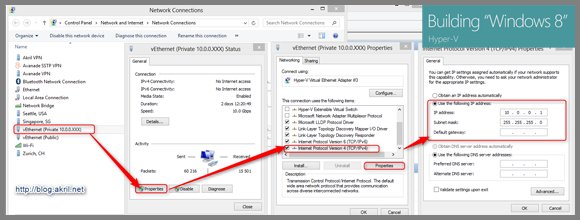
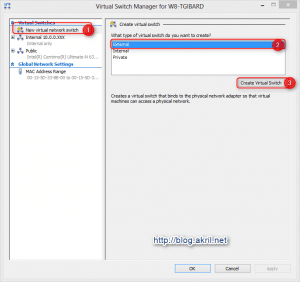
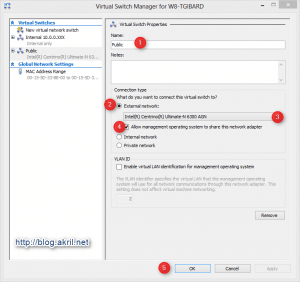
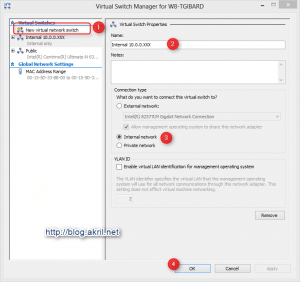
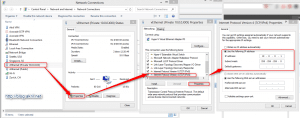
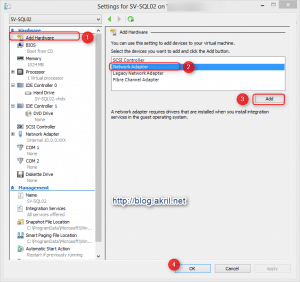
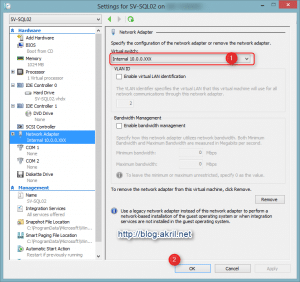
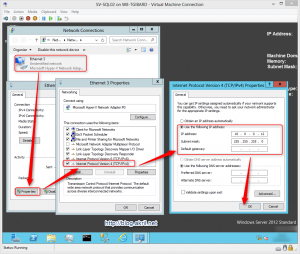









Bonjour à vous et merci pour ce petit tuto. J’ai fait la config exactement comme indiqué, j’ai deux cartes au niveau de ma VM et pareil au niveau de ma machine hote, depuis la VM j’arrive toujours à ping la machine hote mais de l’extérieur, impossible de faire un ping sur la VM, Délai d’attente dépassé
En effet, cela ne fonctionnera pour une machine à l’extérieur. Cela permet uniquement de créer un lien entre votre machine hôte et les VM que vous hébergez dessus. Les VM seront également accessibles entre elles avec un DNS bien configuré. Mais cette méthode ne vous permettra pas d’accéder à vos VM depuis une machine extérieure.